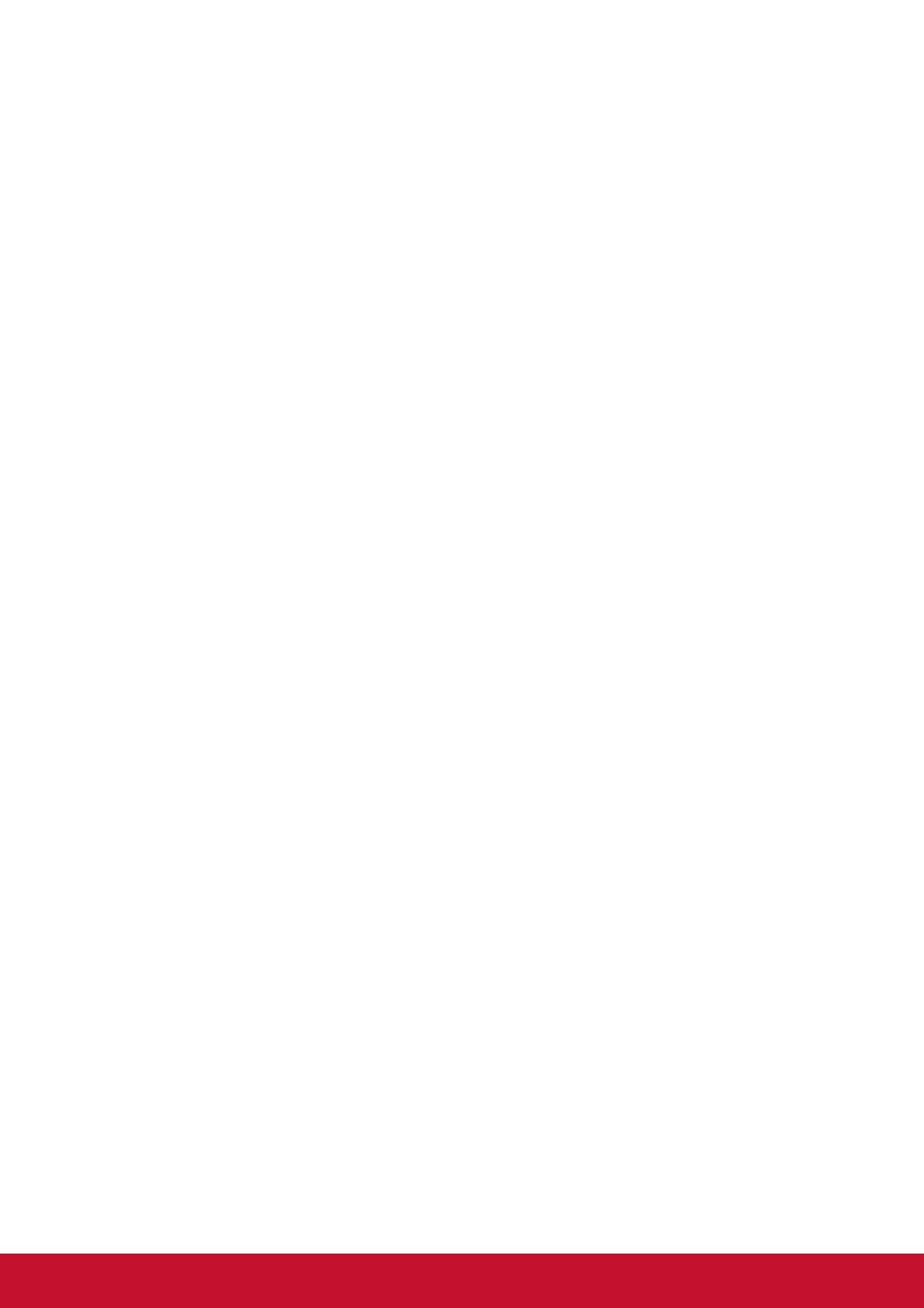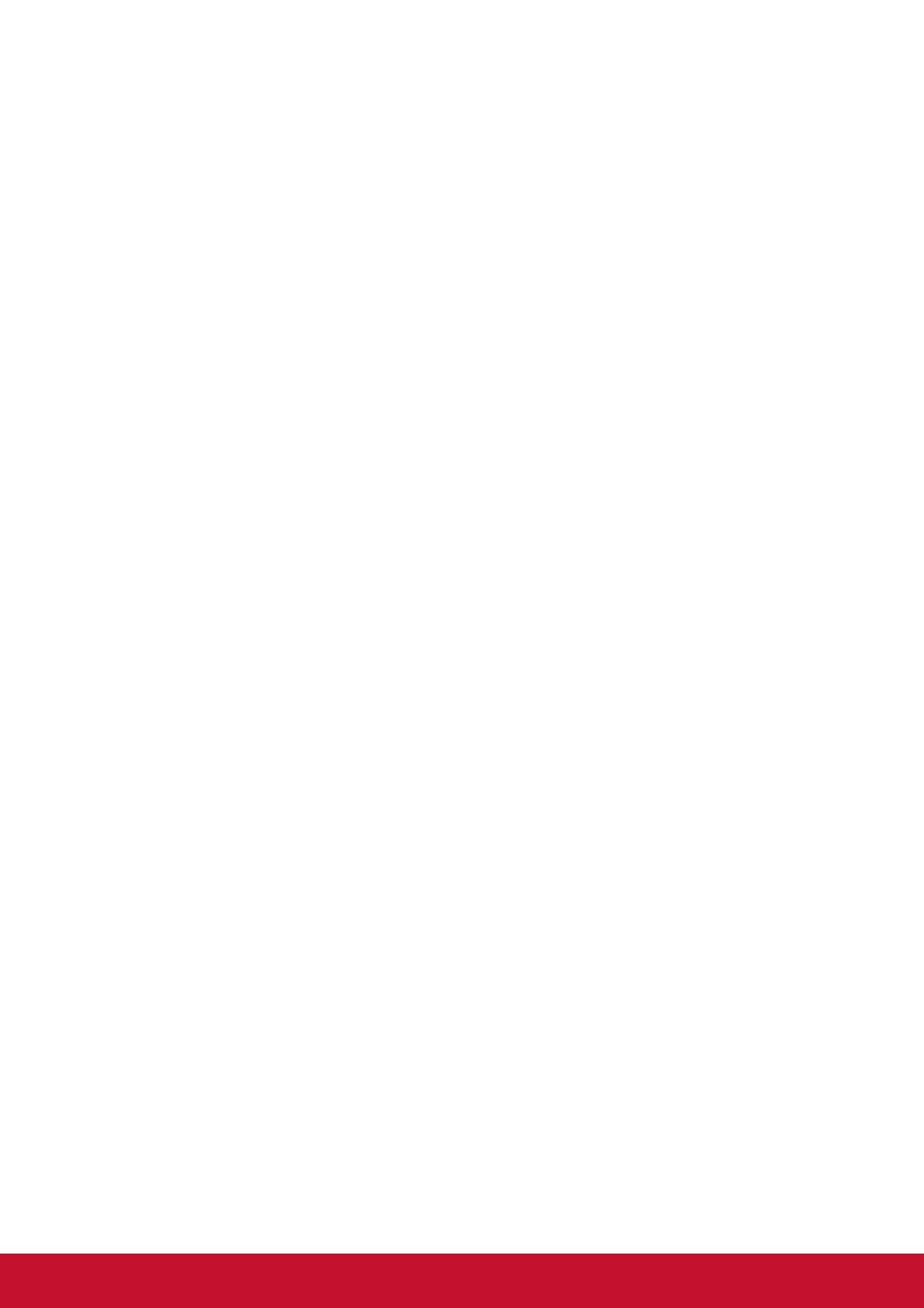
ii
この製品をお使いになる前に、以下の注意をよくお読みください。
• 本ユーザーガイドは、安全な場所に保管してください。
• 全ての注意事項を読み、全ての仕様説明に従ってください。
• ご使用の際は、ディスプレイから45㎝以上離れて座ってください。
• 換気を妨げないよう、ディスプレイの周囲、最低10㎝は、清潔な状態を保って
ください。
• ディスプレイは風通しの良い場所に置いてください。また、ディスプレイの内
部に熱がこもらないように通風孔周辺には物を置かないでください。
• 発火や感電の危険を減らすため、水気、湿気がある場所での使用は避けてくだ
さい。
• ディスプレイは直射日光の当たる場所に置かないでください。
また、エアコンやストーブ、その他発熱する機器などの近くには設置しないで
ください。
• 本体の清掃は、やわらかい乾いた布などで行ってください。
お手入れについての詳細は11ページの「メンテナンス」をご覧ください。
• 素手で画面に触れると指紋がついて汚れてしまう場合があります。
画面部分のお手入れについても、11ページの「メンテナンス」をご覧くださ
い。
• 画面の表面は傷つきやすいので、鋭利なものや硬いもので触れないようにして
ください。
• 本体を移動させる際は、落としたり、
何かにぶつけたりしないように十分にご注意ください。
• 本体を傾斜や凹凸のある場所、不安定な場所に置かないでください。
本体が転倒・落下してけがや故障の原因となります。
また、ディスプレイや接続ケーブルの上には重いものを置かないでください。
• 万一、煙、異音、異臭などが発生した場合は、直ちに本体の電源を切り、
販売店またはViewSonic®にご連絡ください。
そのままご使用を続けることは大変危険です。
• 分極プラグや接地プラグの安全規定を妨げないようにしてください。
分極プラグは2つのブレードがあり、一方がやや幅広になっています。
アースタイプのプラグには、2本のブレードと1本のアース用突起があります。
幅の広いブレードとアース用突起は、安全のために用意されています。
プラグがコンセントに合わない場合は、形状が一致する変換アダプタをご使用
ください。
コンセントに形のあわないプラグは差し込まないでください。
• プラグをコンセントに接続するときは、アース端子を絶対に取り外さないでく
ださい。